关键词:老师端学生端图片同步,隐藏与显示按钮,隐藏与显示div
一、webrtc学生端
1.1学生端图片同步-----老师切换白板时
a) 发消息,模拟新建白板
//老师端新建白板时,向学生端发个消息
$("#btn-getDataURL1").click(function(){
connection.send('gdata');
})
b)学生端收到消息,单击学生的新建白板按钮
else if(event.data=='gdata'){//老师端新建白板时
$("#btn-getDataURL-student").click();
return;
}
c)成功截图如下:
d)当老师端点击下面的任意一张(比方说第二张),学生端也要同时点击,模拟如下:
之前,老是提示even.data.substr()不是一个函数,原因是它获取的值为空;
今天提示不能读取even.data的长度。
解决方法如下:
if(event.data.length){
switchimgStudent = event.data.substr(0,9);
}else{
switchimgStudent = null;
}
注:event.data.length解决了不能读取event.data长度的问题;当event.data.length为真时,再执行switchimgStudent = event.data.substr(0,9),解决了substr函数取值为空的问题。
1.2 切换图片问题解决了,代码如下:
1)老师端切换图片时,向学生端发个消息
connection.send('switchimg'+ globelId);
注:为了让学生端知道单击哪张图片,图把老师端单击的那张图片id传过去(globelId).
2)学生端接到消息后执行单击函数,如下:
//切换图片时,对老师端传过来的消息及图片id进行处理
if(event.data.length){
switchimgStudent = event.data.substr(0,9);
}else{
switchimgStudent = null;
}
//学生端收到消息,要模拟单击函数onImgClickStudent()
elseif(switchimgStudent =='switchimg'){
globelIdTeacher= event.data.substr(9);
onImgClickStudent(globelIdTeacher);
return;
}
注:这个函数onImgClickStudent与老师端的不同之处在于,要向里面传入一个参数globelIdTeacher,让学生端知道应该点击哪张图片,并做更新。onImgClickStudent函数里面也要做好接收参数的工作,代码如下:
//学生函数s4--------------------------------------------------------student
function onImgClickStudent(){
saveCanvasStudent(globelIdStudent);
designer.undo('all');
globelIdStudent = globelIdTeacher;
designer.addImgByUrl(this.src,true);
$("[name =thumbnail_student]").removeClass("tea_base64_select_student");
$(this).addClass("tea_base64_select_student");
}
1.3 老师端仅显示老师端图片;学生端仅显示学生端图片
现在老师端、学生端都显示两套图片,如下图所示:
补充知识:标签的三种隐藏方式(css中)
在制作网页时,隐藏内容也是一种比较常用的手法,它的作用一般有:隐藏文本/图片、隐藏链接、隐藏超出范围的内容、隐藏弹出层、隐藏滚动条、清除错位和浮动等等。使用CSS即可使以上提到的内容隐藏起来,常用的三种隐藏内容的方法如下:
a)使用display:none来隐藏所有内容
display:none可以让网页中所有内容不显示,如代码、文字、链接、图片、div层,是推荐的内容隐藏方式。
<div style="display:none;">我不占地儿,你看不见我;</div>
| 值 | 描述 |
| none | 此元素不会被显示。 |
| block | 此元素将显示为块级元素,此元素前后会带有换行符。 |
| inline | 默认。此元素会被显示为内联元素,元素前后没有换行符。 |
| run-in | 此元素会根据上下文作为块级元素或内联元素显示。 |
| inherit | 规定应该从父元素继承 display 属性的值。 |
b)使用visibility:hidden来隐藏内容
visibility:hidden和display:none可以隐藏的内容几乎一样,但唯一区别是它虽然隐藏了内容,但被隐藏掉的内容仍旧占据空间,这段隐藏了内容却保留空间的位置会在网页中显示为空白。
<divstyle="visibility:hidden;">我占了地儿,你也看不见我;</div>
| 值 | 描述 |
| visible | 默认值。元素是可见的。 |
| hidden | 元素是不可见的。 |
| collapse | 当在表格元素中使用时,此值可删除一行或一列,但是它不会影响表格的布局。被行或列占据的空间会留给其他内容使用。如果此值被用在其他的元素上,会呈现为 "hidden"。 |
| inherit | 规定应该从父元素继承 visibility 属性的值。 |
c)使用overflow:hidden隐藏溢出内容
overflow:hidden这种方式可以隐藏掉固定区域外的内容,它可以有效控制显示区域。但应注意,使用它时需要给它定义宽度和高度,否则会无效。
<div style="width:120px;height:20px; overflow:hidden;">我占的地儿太多了你就看不见我的尾巴了。。。。。</div>
overflow用法中存在一个分支,overflow-x:hidden和overflow-y:hidden,x是横向范围,y是纵向范围,这两个属性经常用在需要隐藏滚动条时。
| 值 | 描述 |
| visible | 默认值。内容不会被修剪,会呈现在元素框之外。 |
| hidden | 内容会被修剪,并且其余内容是不可见的。 |
| scroll | 内容会被修剪,但是浏览器会显示滚动条以便查看其余的内容。 |
| auto | 如果内容被修剪,则浏览器会显示滚动条以便查看其余的内容。 |
| inherit | 规定应该从父元素继承 overflow 属性的值。 |
d) 针对本项目,解决步骤如下:
d1)针对老师的初始白板,默认是显示的,只需在学生端隐藏,代码如下:
<!--老师端-->
<divid="picWrap">
<div class="img_div">
<img id="arr_base64_img0" name="thumbnail" class="tea_base64tea_base64_select"/>
<div class="page_index_div">1</div>
</div>
</div>
//3.1.1 老师新建的初始白板在学生端隐藏
$("#picWrap").hide();
d2) 针对学生端的初始白板,把默认改成隐藏,建立连接后,在学生端设置成显示,代码如下:
<!--学生端-->
<div id="picWrap_student"style="display: none;">
<div class="img_div_student">
<img id="student_arr_base64_img0" name="thumbnail_student"class="tea_base64_student tea_base64_select_student"/>
<div class="page_index_div_student">1</div>
</div>
</div>
//3.1.2 学生端新建的初始白板开始时设置的隐藏的,在学生端要显示
$("#picWrap_student").show();
d3)修改代码后,老师与学生未建立连接时,效果图如下:
注:未建立连接时,老师端,学生端均显示老师的初始白板,因为此时学生端的初始白板被隐藏了。
d4)当老师与学生建立连接后,效果图如下:
当两端建立连接后,老师端的初始白板在学生端隐藏;而学生端的初始白板通过调程序,显示了,达到了老师端显示老师端初始白板,学生端显示学生端初始白板的目的。
d5)老师端新建白板,更换白板时,学生端会同步,效果如下:
注:老师新建白板和替换时,都可以同步过去。
e) 隐藏按钮----这个做起来比较简单
隐藏按钮具体来说,就是老师新建按钮,在老师端显示,在学生端不显示;
学生新建按钮,在老师端不显示,在学生端不显示;
e1)学生新建按钮因为两端都不显示,只需把它的display属性设置为none即可。代码如下:
<buttonid="btn-getDataURL-student" style="width:220px;font-size:36px;display:none;">学生新建</button></span>
e2)对于“老师新建”,开始时应设置为显示,连接后老师端显示,学生端不显示;所以,默认显示属性不用改,只需在连接时,把学生端“老师新建”隐藏即可。代码如下:
<buttonid="btn-getDataURL1" style="width:220px;font-size:36px;">老师新建</button></span>
//3.2老师新建白板按钮在学生端隐藏
var newCreateWhiteBoardBtn =document.getElementById("btn-getDataURL1");
newCreateWhiteBoardBtn.style.display = "none";
修改程序后,两端建立连接前,效果图如下:
两端建立连接后,效果图如下:
2016年11月2日星期三











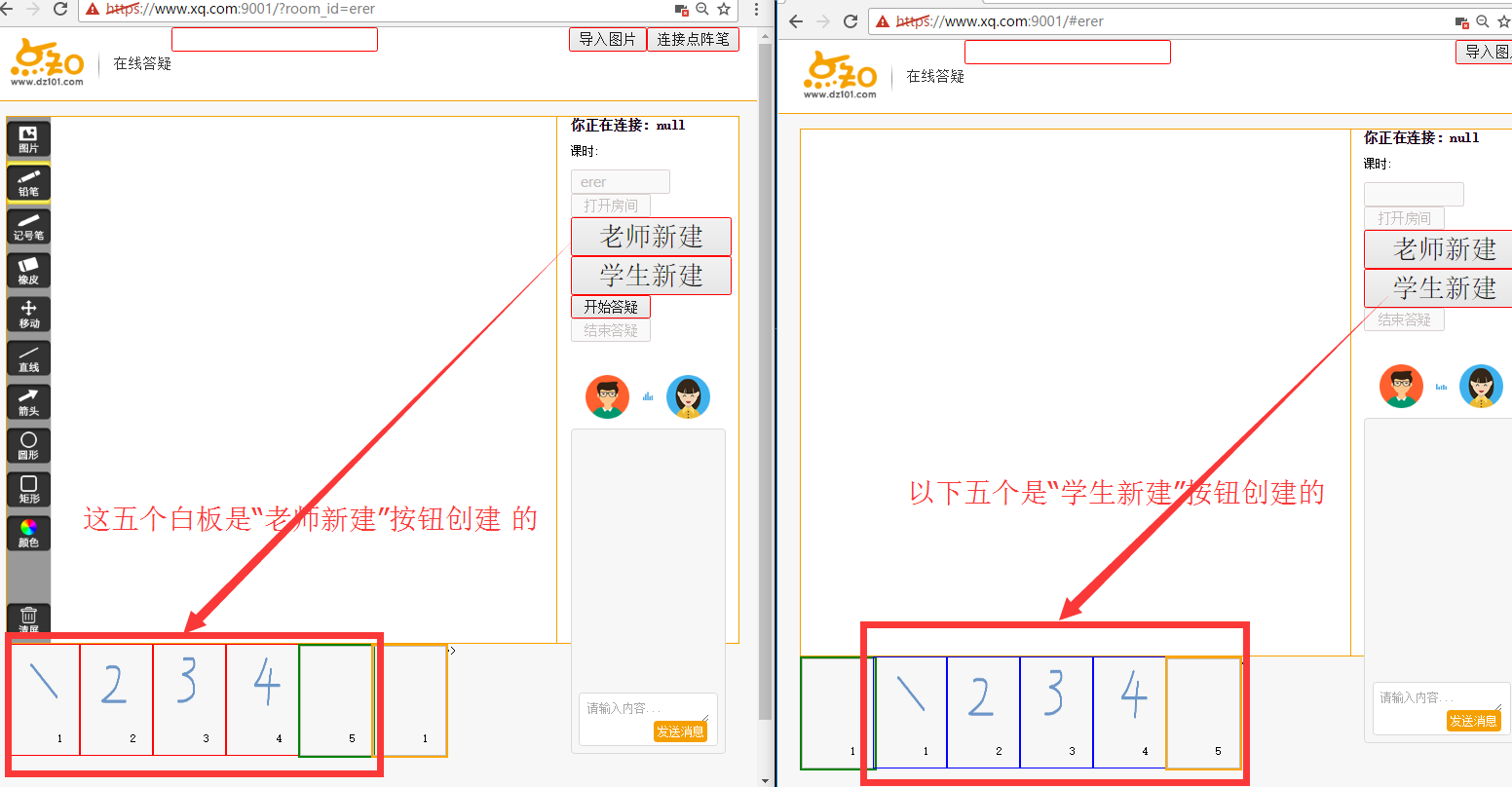



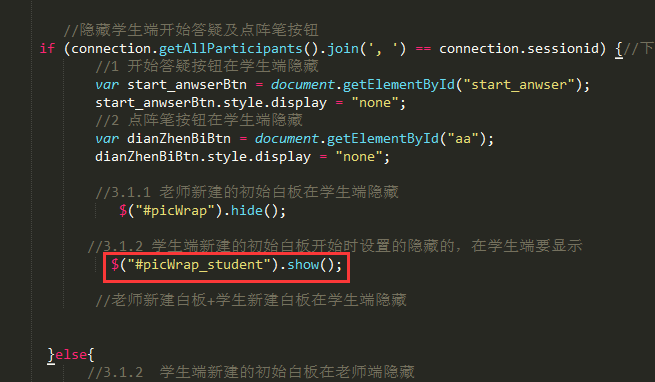
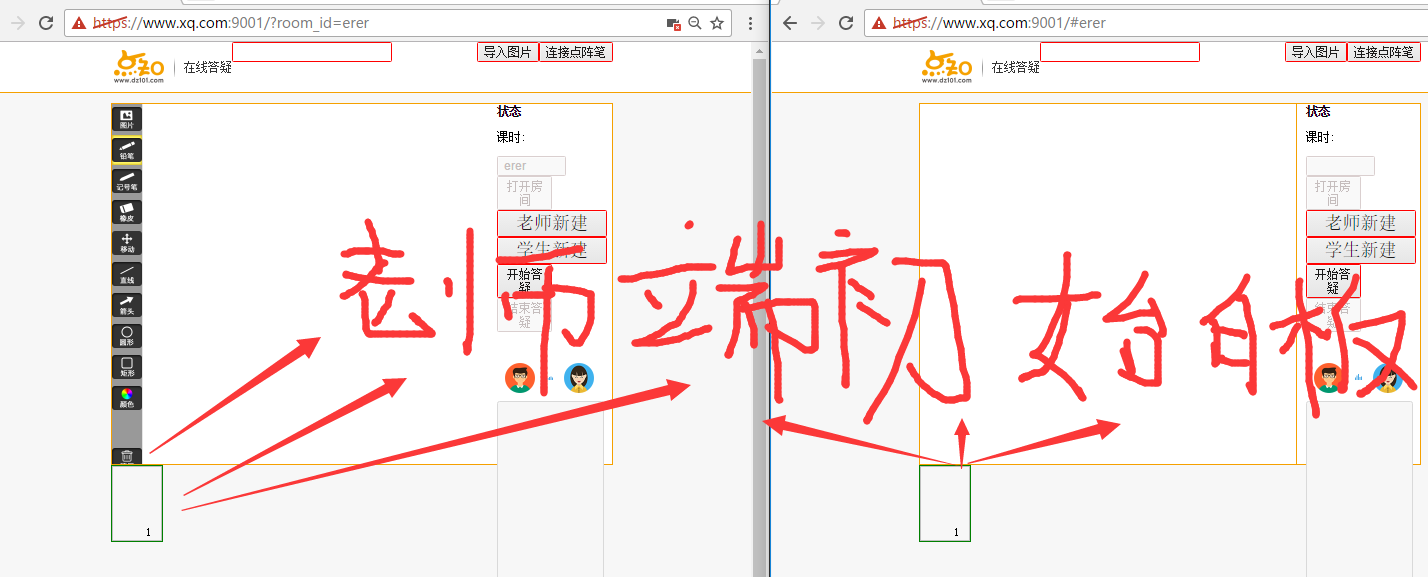
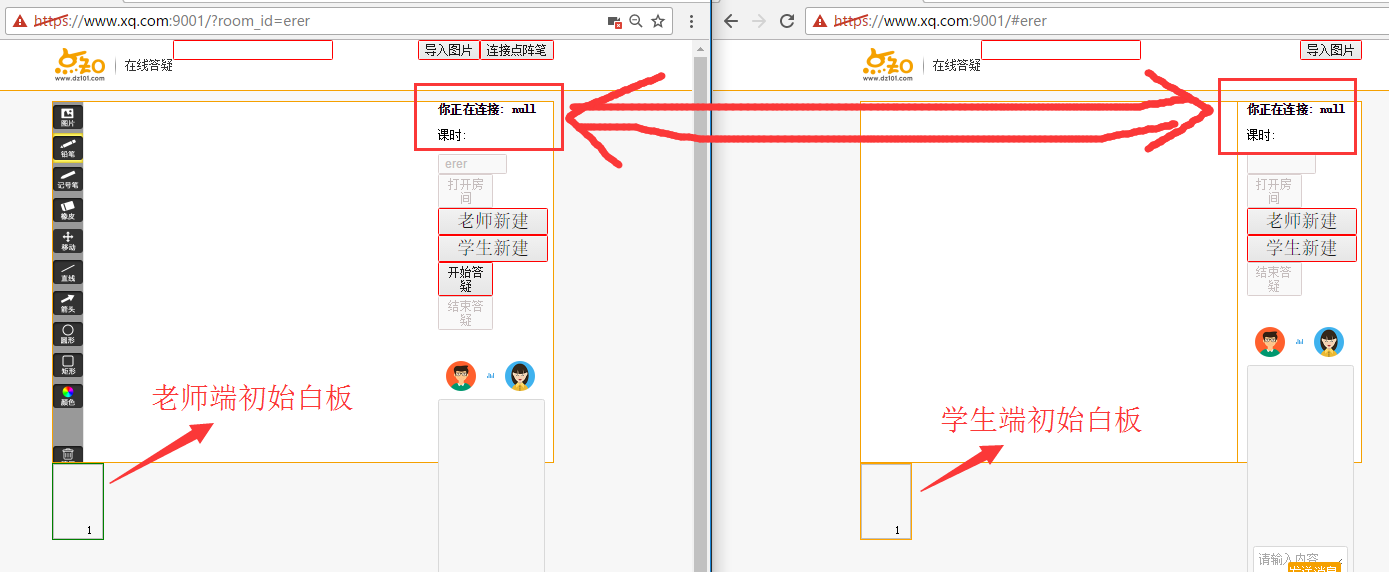

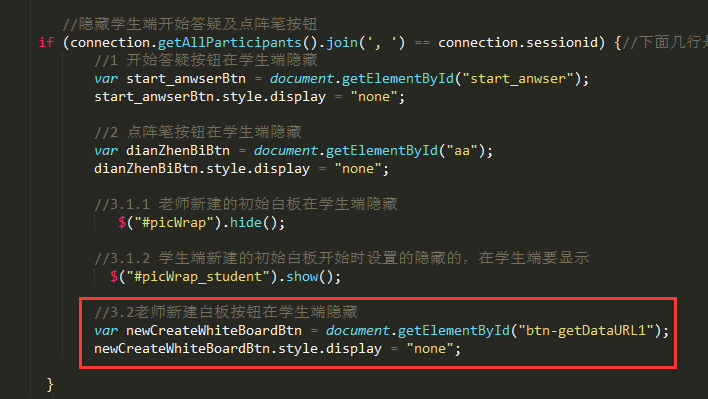

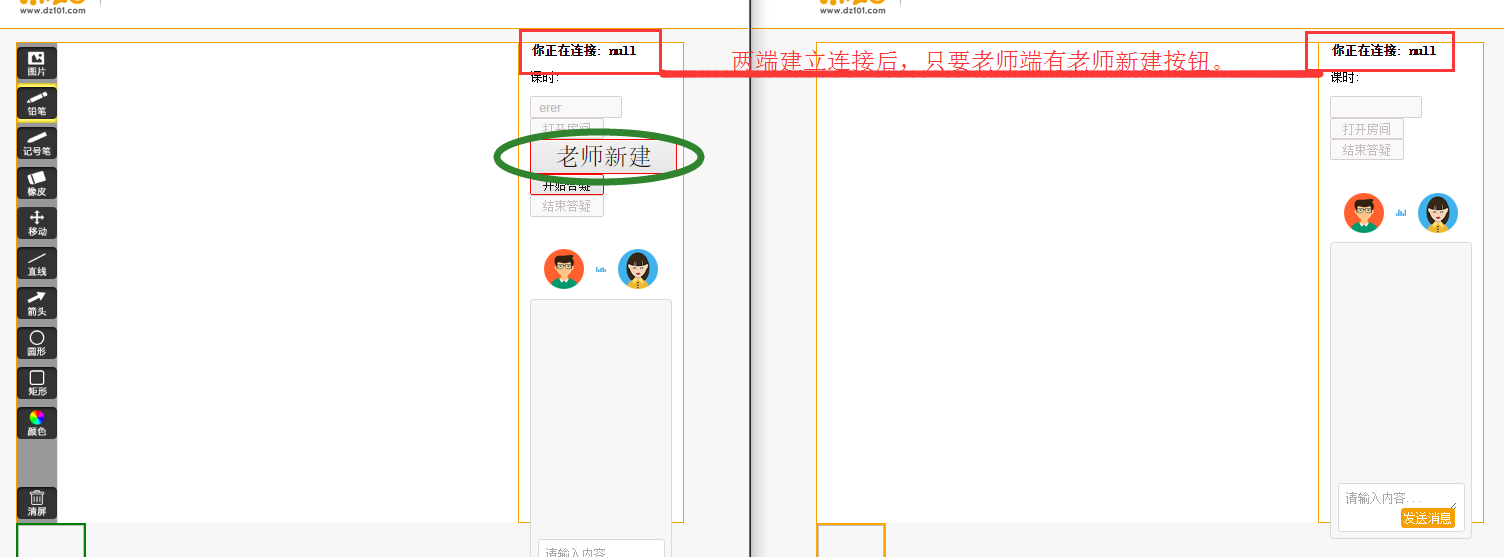















 被折叠的 条评论
为什么被折叠?
被折叠的 条评论
为什么被折叠?








